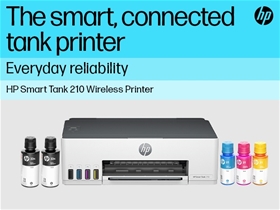- Thời gian sử dụng pin ngắn:
- Nếu thời gian sử dụng pin giảm đáng kể so với ban đầu (ví dụ: từ 4-5 giờ xuống chỉ còn 1-2 giờ), đó là dấu hiệu rõ ràng cho thấy pin đã bị chai và cần được thay thế.
- Pin không sạc được:
- Nếu pin không nhận sạc hoặc chỉ sạc lên một phần trăm nhất định (ví dụ: chỉ sạc đến 60% và không lên cao hơn), pin có thể đã hỏng.
- Thông báo từ hệ điều hành:
- Hệ điều hành (Windows, macOS, v.v.) thường có cảnh báo khi pin cần được thay thế. Nếu bạn nhận được thông báo này, đó là dấu hiệu pin đã xuống cấp và cần thay thế.
- Pin bị phồng:
- Nếu bạn nhận thấy pin bị phồng lên, đó là dấu hiệu nguy hiểm và cần thay thế ngay lập tức. Pin phồng có thể gây hư hỏng cho laptop và nguy cơ cháy nổ.
- Laptop tắt đột ngột:
- Nếu laptop thường xuyên tắt đột ngột dù vẫn còn pin theo chỉ báo, điều này có thể do pin không còn duy trì được điện áp ổn định.
- Hiệu suất sụt giảm:
- Hiệu suất của laptop giảm đáng kể khi sử dụng pin thay vì cắm nguồn, hoặc pin không giữ được nguồn điện ổn định, gây ra các vấn đề về hiệu suất.
- Windows:
- Mở Command Prompt và nhập lệnh powercfg /batteryreport. Báo cáo sẽ được lưu lại và bạn có thể kiểm tra các thông tin chi tiết về tình trạng pin.
- macOS:
- Giữ phím Option và nhấp vào biểu tượng pin ở thanh menu. Bạn sẽ thấy thông tin về tình trạng pin (ví dụ: "Normal", "Replace Soon", "Replace Now").
Nếu bạn gặp một hoặc nhiều dấu hiệu trên, đó là thời điểm để xem xét thay pin mới cho laptop để đảm bảo hiệu suất và an toàn cho thiết bị.

.jpg)